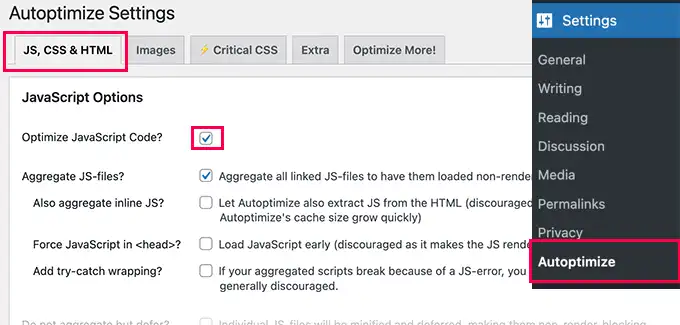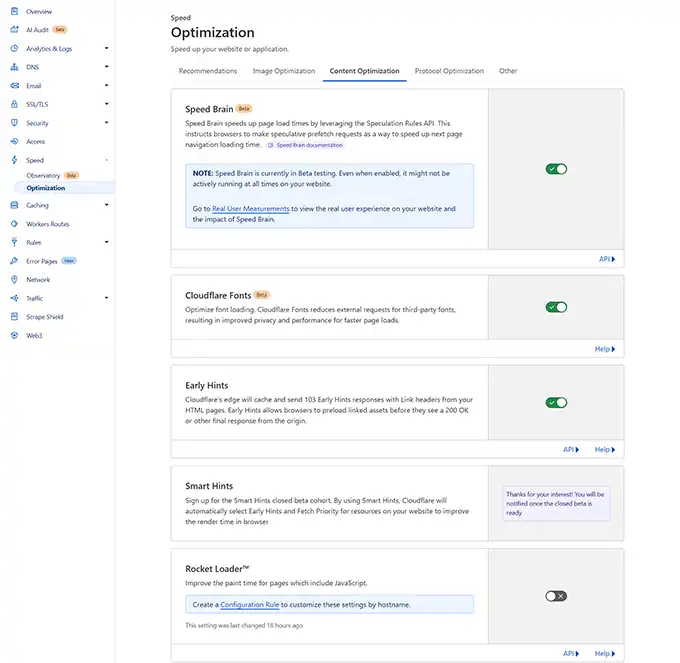Il nostro team è costantemente impegnato a offrire esperienze veloci e fluide, quindi prendiamo molto seriamente l’ottimizzazione delle prestazioni di WordPress.
Non importa quanto velocemente si carichi il nostro sito web, siamo sempre alla ricerca di nuovi modi per renderlo più veloce.
Imparare a minificare CSS/JS WordPress è uno di questi.
Qualche tempo fa, abbiamo scoperto che la minificazione dei file CSS e JavaScript può ridurre drasticamente i tempi di caricamento.
Il nostro obiettivo era creare un’esperienza migliore per i nostri utenti, ma abbiamo notato anche un positivo incremento nel nostro ranking sui motori di ricerca.
Ora, siamo entusiasti di aiutarti a ottenere gli stessi risultati.
In questo articolo, ti mostreremo come puoi facilmente minificare CSS/JS WordPress per migliorare le prestazioni, l’esperienza utente e aumentare la visibilità sui motori di ricerca.
1. Cos’è la Minificazione e Quando Ne Hai Bisogno?
Il termine “minificare” (o “minify” in inglese) viene utilizzato per descrivere un metodo che rende più piccole le dimensioni dei file del tuo sito web WordPress.
Lo fa rimuovendo spazi bianchi, interruzioni di riga, commenti e caratteri non necessari dal codice sorgente, senza alterarne la funzionalità.
Ecco un esempio di codice CSS normale:
body {
margin: 20px;
padding: 20px;
color: #333333;
background: #f7f7f7;
}
h1 {
font-size: 32px;
color: #222222;
margin-bottom: 10px;
}Dopo aver minificato il codice, assomiglierà a questo:
body{margin:20px;padding:20px;color:#333;background:#f7f7f7}h1{font-size:32px;color:#222;margin-bottom:10px}Solitamente, si consiglia di minificare solo i file che vengono inviati ai browser degli utenti. Ciò include file HTML, CSS e JavaScript.
Puoi minificare anche i file PHP, ma questo non migliorerà direttamente la velocità di caricamento della pagina per i tuoi utenti. Questo perché PHP è un linguaggio di programmazione lato server, il che significa che viene eseguito sui server prima che qualcosa venga inviato al browser web del visitatore.
La minificazione del PHP può, tuttavia, ridurre leggermente l’uso delle risorse del server e potenzialmente accelerare l’esecuzione lato server, ma l’impatto sulla velocità percepita dall’utente è minore rispetto alla minificazione di CSS/JS.
Il vantaggio della minificazione dei file è il miglioramento della velocità e delle prestazioni di WordPress, poiché i file compatti sono più veloci da caricare e richiedono meno larghezza di banda.
Tuttavia, alcuni esperti ritengono che il miglioramento delle prestazioni sia molto piccolo per la maggior parte dei siti web e non valga la pena. La minificazione rimuove solo pochi kilobyte di dati sulla maggior parte dei siti WordPress.
Puoi ridurre maggiormente il tempo di caricamento della pagina ottimizzando le immagini per il web.
Se stai cercando di ottenere un punteggio di 100/100 su Google PageSpeed Insights o sullo strumento GTmetrix, allora minificare CSS/JS WordPress migliorerà significativamente il tuo punteggio e contribuirà a ottimizzare i Core Web Vitals.
Detto questo, diamo un’occhiata a come minificare facilmente CSS/JavaScript sul tuo sito WordPress.
Esamineremo 3 diverse opzioni tra cui puoi scegliere:
2. Metodo 1: Minificare CSS/JS in WordPress Usando WP Rocket (Consigliato)
Questo metodo è più semplice ed è raccomandato per la maggior parte degli utenti, specialmente per chi cerca una soluzione completa e facile da usare. Funziona indipendentemente dall’hosting WordPress che stai utilizzando.
Innanzitutto, devi installare e attivare il plugin WP Rocket (è un plugin premium). Se hai bisogno di istruzioni passo passo, consulta il nostro tutorial su come installare un plugin WordPress.
WP Rocket è considerato il miglior plugin di caching e performance per WordPress sul mercato. Ti consente di aggiungere facilmente il caching a WordPress e migliorare significativamente la velocità del sito web e i tempi di caricamento della pagina.
Una volta attivato, visita la pagina Impostazioni » WP Rocket e passa alla scheda “Ottimizzazione File“.
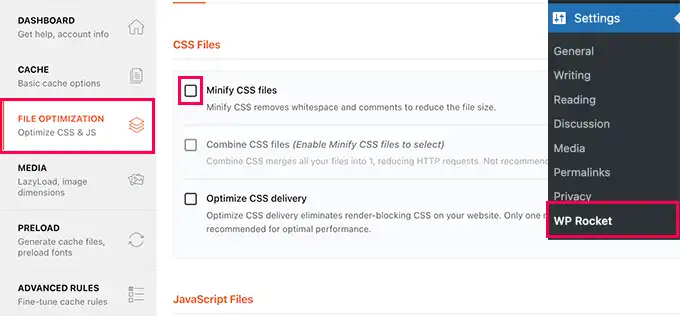
Da qui, devi spuntare l’opzione “Minifica i file CSS“. WP Rocket ti mostrerà quindi un avviso che ciò potrebbe rompere qualcosa sul tuo sito (è raro, ma possibile se ci sono errori nel CSS).
Vai avanti e fai clic sul pulsante “Attiva Minifica CSS“. Puoi sempre disattivare questa opzione se causa problemi con il tuo sito web.
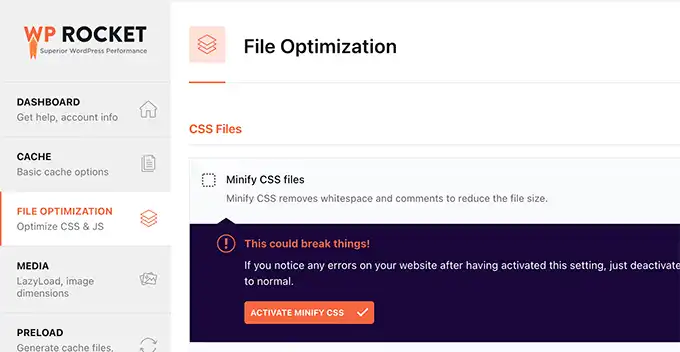
Successivamente, scorri verso il basso fino alla sezione “File JavaScript“.
Qui, spunta semplicemente la casella accanto all’opzione “Minifica i file JavaScript“.

Anche in questo caso, vedrai un avviso. Fai clic sul pulsante “Attiva Minifica JavaScript“.
Oltre alla semplice minificazione, WP Rocket offre opzioni per combinare i file CSS/JS (utile su server senza HTTP/2, ma da testare attentamente) e per caricare JavaScript in modalità differita (defer) o ritardare l’esecuzione di JavaScript, che sono tecniche molto efficaci per migliorare i Core Web Vitals.
Dopo aver configurato queste opzioni, non dimenticare di fare clic sul pulsante “Salva Modifiche” per memorizzare le tue impostazioni.
WP Rocket inizierà ora a minificare i tuoi file CSS e JavaScript. Puoi svuotare la cache nelle impostazioni del plugin per assicurarti che inizi a utilizzare i CSS e JavaScript minificati per il prossimo visitatore del sito web.
3. Metodo 2: Minificare CSS/JS con Soluzioni Gratuite (W3TC, Autoptimize, Cloudflare)
Se stai cercando soluzioni gratuite per minificare CSS/JS WordPress, ci sono diverse opzioni valide, tra cui plugin di caching completi o servizi CDN.
3.1 Usare W3 Total Cache o Autoptimize
- W3 Total Cache (W3TC): È un plugin di caching gratuito molto potente e completo, anche se con una curva di apprendimento più ripida rispetto a WP Rocket. Offre opzioni granulari per la minificazione di HTML, CSS e JavaScript.
- Installa e attiva W3 Total Cache.
- Vai su Performance » General Settings.
- Scorri fino alla sezione Minify. Abilita la minificazione e scegli il metodo (solitamente “Auto” per iniziare).
- Vai su Performance » Minify per configurazioni più dettagliate, dove puoi specificare quali file includere/escludere, l’ordine di caricamento e altre opzioni avanzate per HTML, JS e CSS.

Abilita la minificazione dei file CSS e JS in W3TC - Salva le impostazioni e svuota tutte le cache. Testa attentamente il tuo sito dopo aver abilitato la minificazione con W3TC, poiché le sue numerose opzioni possono talvolta causare conflitti se non configurate correttamente.
- Autoptimize: Questo è un plugin gratuito specificamente focalizzato sull’ottimizzazione del codice (HTML, CSS, JS) e funziona bene anche in combinazione con altri plugin di caching che potrebbero non avere funzionalità di minificazione così avanzate.
- Installa e attiva il plugin Autoptimize.
- Vai su Impostazioni » Autoptimize per configurare le impostazioni del plugin.
- Spunta l’opzione “Ottimizza il codice JavaScript?” sotto Opzioni JavaScript.

Opzioni JavaScript di Autoptimize - Scorri verso il basso fino a Opzioni CSS e spunta la casella accanto all’opzione “Ottimizza il codice CSS?“.

Opzioni CSS di Autoptimize - Autoptimize offre anche opzioni per aggregare (combinare) i file, caricarli in modo asincrono o differito, e ottimizzare HTML e Google Fonts.
- Non dimenticare di fare clic sul pulsante “Salva le modifiche e svuota la cache“.
Importante con i plugin di minificazione:
Dopo aver attivato la minificazione (specialmente se combini i file), testa a fondo il tuo sito web su diversi browser e dispositivi per assicurarti che tutto funzioni e appaia come previsto.
A volte, la minificazione o la combinazione aggressiva possono rompere la visualizzazione o le funzionalità JavaScript. Se ciò accade, dovrai escludere gli script o i fogli di stile problematici dalle impostazioni di minificazione del plugin.
3.2 Utilizzare le Ottimizzazioni di Contenuto di Cloudflare (Inclusa Minificazione Indiretta)
Se utilizzi Cloudflare come CDN e/o firewall (anche il piano gratuito), puoi sfruttare diverse funzionalità di ottimizzazione dei contenuti che contribuiscono a ridurre le dimensioni dei file e migliorare i tempi di caricamento, sebbene l’opzione “Auto Minify” diretta con le tre caselle separate per JS, CSS e HTML sia stata rimossa o integrata diversamente per tutti gli utenti.
Cloudflare ora si concentra su ottimizzazioni più avanzate e automatiche.
Ecco cosa puoi trovare e considerare nella dashboard di Cloudflare, solitamente sotto Speed » Optimization » Content Optimization:
- Rocket Loader™: Questa funzionalità mira a migliorare i tempi di caricamento delle pagine che includono JavaScript, dando priorità al rendering del contenuto della tua pagina (HTML e CSS) e differendo il caricamento degli script JavaScript fino a dopo il rendering. Attivalo con cautela e testa a fondo il tuo sito, poiché a volte può causare conflitti con alcuni script.
- Cloudflare Fonts (se disponibile/attivo): Se il tuo sito utilizza Google Fonts, questa funzione può aiutare a ottimizzarne la consegna servendoli direttamente dalla rete di Cloudflare, migliorando la privacy e potenzialmente le prestazioni.
- Early Hints (se il tuo server di origine lo supporta): Questa è una tecnologia più recente che consente al server di inviare “suggerimenti” al browser sulle risorse critiche da precaricare mentre il server sta ancora preparando la risposta HTML principale. Può migliorare significativamente l’LCP.
- Considerazioni sulla Minificazione: Anche se le caselle di spunta “Auto Minify” dirette potrebbero non essere più presenti per tutti nella stessa forma, Cloudflare applica comunque varie ottimizzazioni ai contenuti serviti attraverso la sua rete, che possono includere forme di minificazione o compressione. Inoltre, come indicato nella loro documentazione, con l’avvento di HTTP/2 (che Cloudflare supporta pienamente), la concatenazione dei file CSS o JavaScript è sconsigliata. La minificazione dei singoli file rimane comunque una best practice per ridurre le dimensioni di trasferimento.
Cosa fare in pratica con Cloudflare e la minificazione:
- Abilita Rocket Loader™ (con cautela): Provalo e verifica che non causi problemi con i tuoi script.
- Lascia che Cloudflare ottimizzi: Affidati alle ottimizzazioni automatiche che Cloudflare applica al contenuto.
- Minifica lato server/plugin (se necessario): Se desideri un controllo più granulare sulla minificazione o se Cloudflare da solo non ti dà i risultati sperati nei test di velocità, puoi comunque utilizzare un plugin WordPress come Autoptimize o le funzionalità di minificazione di WP Rocket o W3 Total Cache sul tuo server di origine. Cloudflare servirà quindi i file già minificati. In questo scenario, assicurati di NON abilitare funzionalità di minificazione simili su Cloudflare (se ancora presenti in qualche forma nel tuo piano specifico o tramite Page Rules) per evitare doppi processi o conflitti. La raccomandazione generale è: minifica in un solo posto.

Impostazioni di ottimizzazione della velocità di Cloudflare
L’approccio di Cloudflare si sta evolvendo per sfruttare al meglio i protocolli moderni come HTTP/2 e HTTP/3. L’importante è testare le impostazioni disponibili e vedere cosa funziona meglio per il tuo specifico sito WordPress.
4. Testare Dopo la Minificazione
Indipendentemente dal metodo scelto per minificare CSS/JS WordPress, è fondamentale testare a fondo il tuo sito web dopo aver abilitato queste ottimizzazioni:
- Svuota tutte le cache: La cache del plugin, la cache del server (se applicabile), la cache di Cloudflare (se la usi) e la cache del tuo browser.
- Naviga il sito: Controlla diverse pagine, specialmente quelle con layout complessi o funzionalità JavaScript interattive.
- Controlla la console del browser: Apri gli strumenti per sviluppatori del tuo browser (solitamente con F12) e controlla la scheda “Console” per eventuali errori JavaScript.
- Verifica la funzionalità: Assicurati che moduli di contatto, slider, menu a discesa e altre funzionalità interattive funzionino ancora correttamente.
- Testa su diversi browser e dispositivi: Per assicurarti che non ci siano problemi di compatibilità.
Se riscontri problemi, la prima cosa da fare è provare a disabilitare temporaneamente le impostazioni di minificazione (o le opzioni di combinazione file, se attivate) per vedere se l’errore scompare.
Se sì, dovrai identificare lo script o il foglio di stile specifico che causa il conflitto ed escluderlo dal processo di minificazione nelle impostazioni del tuo plugin o strumento.
Speriamo che questo articolo ti abbia aiutato a minificare CSS/JS WordPress sul tuo sito.
Se questo articolo vi è piaciuto, seguiteci su X e Facebook per rimanere aggiornati su tutte le novità e consigli utili su WordPress!